Win11怎么打开显卡控制面板?Win11系统怎么打开显卡设置?
日期:2024-10-21 / 人气: / 来源:www.rbntl.com
Win11怎么打开显卡控制面板?Win11系统怎么打开显卡设置?很多喜欢在电脑上玩游戏的朋友都希望通过设置显卡获得更好的游戏性能,但是也有一些新手不知道应该怎么做,今天本网小编就来教大家win11打开显卡控制面板的操作方法。
操作方法一:
1、打开搜索框
在系统中,我们需要打开放大镜图标,直接点开始菜单也行,就能看到搜索框。
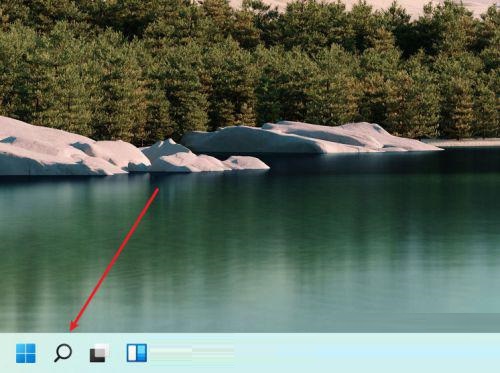
2、搜索显卡品牌
在搜索框中,输入显卡品牌,例如NVIDIA、AMD、intel,进行搜索,就可以找到显卡控制面板,点击打开。

3、打开显卡控制面板
打开后,我们就可以进入显卡控制面板进行设置了。

操作方法二:
1、用户其实可以在桌面的右键菜单里找到显卡控制面板,只不过Win11藏得深了点,用鼠标在桌面空白位置点击鼠标右键,选择【显示更多选项】。
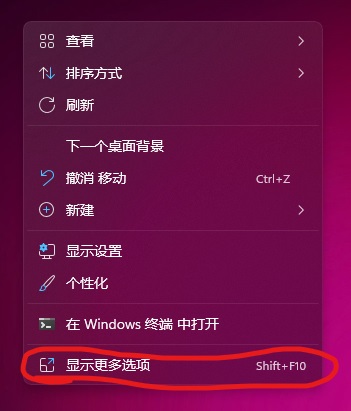
2、然后就可以看到显卡控制面板选项。(英伟达显卡显示NVIDIA控制面板,AMD显卡显示Radeon设置之类的,英特尔显卡显示图形属性)
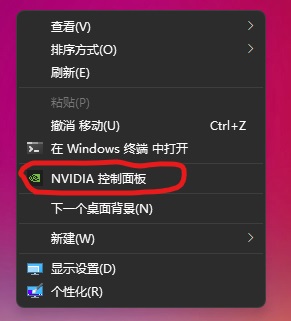
以上就是关于win11打开显卡控制面板的操作方法,希望能够帮助到大家。
作者:
推荐内容 Recommended
- 苹果笔记本怎么升级Win11?苹果笔记10-20
- Win7旗舰版found.000文件丢失怎么恢复10-20
- Win7出现不兼容的应用程序怎么办10-20
- kb5014699怎么卸载?Win10 kb5014699补丁10-20
- Win10系统Application Identity服务设置不10-20
- Win7旗舰版电脑C盘满了怎么清理10-20
相关内容 Related
- Win11如何查看硬盘型号?Win11查看硬10-20
- 英特尔显示器节能怎么关?Win11关10-20
- 电脑怎么重装Win11专业版系统?10-20
- 教你小白怎么一键重装win11系统10-20
- Win11找不到网络路径怎么办?Win11找10-20
- 惠普台式电脑U盘重装系统Win10步骤10-20



